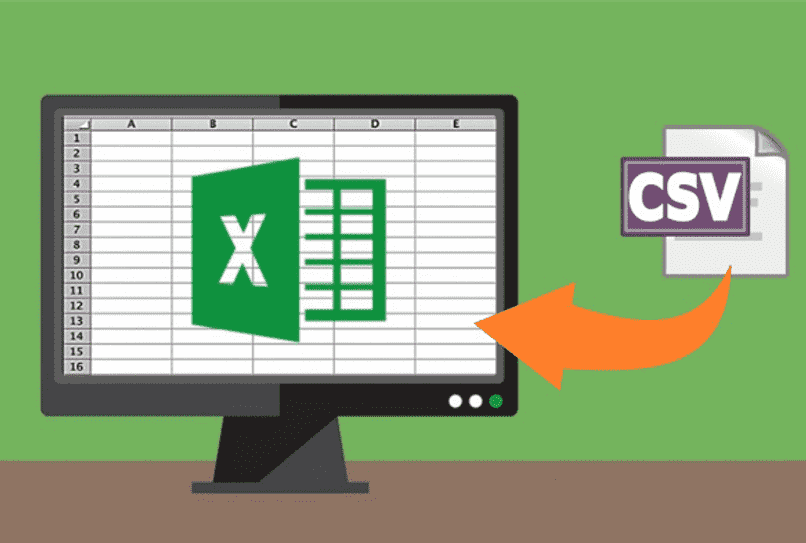
Jos olet miettinyt, kuinka kentän erotinta muutetaan tai muokataan milloin vie csv: hen Excelistä?, tässä selitämme peruskäsitteet, jotka sinun on pidettävä mielessä csv-tiedostoista, ja kuinka voimme muuttaa erotinta tai kentän erotinta niitä vietäessä.
Kun viet tiedostoja csv-muodossaHuomaa, että tämä erottaa osiot symbolin avulla. Meidän tapauksessamme, jos tietokoneellamme on espanjan kieli, se erottaa meidät pilkulla ”, mikä voi aiheuttaa ongelmia Excel-tiedostoja käytettäessä.
Mikä on CSV?
Mitä termi csv viittaa, on erota joukko arvoja symbolilla, jotta tiedot voidaan lajitella tehokkaasti menettämättä tai sekoittamatta tietoja prosessissa. Vaikka sillä ei vielä ole vakiokäyttöä, sitä käytetään monilla alueilla, kuten Excelissä, jolla on kyky ryhmitellä ja tallentaa suuri määrä tietoa.
Csv-tiedostot voivat auttaa tallentamaan henkilötietojamme yksinkertaisella tavalla ja hieman koodina, koska voit palauttaa asiakirjan csv-tiedostoksi, joka on muunnettava takaisin alkuperäiseksi, kuten CSV-tiedoston välittäminen takaisin Exceliin.
Henkilökohtaisemmalla tasolla voimme poistua työpaikalta käytä tärkeitä tietoja csv-tiedostoilla selaimesi, kuten usein vierailemiemme sivustojen tai sosiaalisten verkostojemme salasanat
Ehdottomasti, tämä tekniikka on erittäin hyödyllinen ja sitä tulisi käyttää täydellisessä loistossaan, jos meillä on ongelmia erotussymbolin kanssa, voimme ratkaista sen nopeasti seuraamalla näitä yksinkertaisia vaiheita.
Kuinka muuttaa kentän erotinta, kun tallennat csv-tiedostoja Excelistä?
Kun teet asiakirjoja Excelissä Normaalisti erotamme kaikki riveillä ja sarakkeilla, ja voi olla arvoja, joissa on pilkkuja, joten vientiä tehtäessä ymmärrämme, että on vaikea ymmärtää, missä desimaaliluku on ja mikä on solujen välinen ero.
Tästä syystä voimme valita vaihtaa tämän symbolin käytännöllisemmäksi, tässä tapauksessa opetamme sinulle, miten se tehdään Pleca-symbolilla ’|’ mutta voit käyttää sitä, joka sopii sinulle parhaiten. Olitpa sisällä Windows 7, Windows 10 tai MacAluekokoonpanoa on muutettava, pääset aloitusvalikosta kirjoittamalla ”alue”, sinun pitäisi nähdä tämän niminen kuvake, jossa voimme säätää näitä arvoja.
Kun avaat valikon, näytön oikealla puolella näkyy vaihtoehto päästäksesi edistyneempään valikkoon, napsautamme ja näkyviin tulee uusi valikko, jossa on 3 luokkaa, mukaan lukien päivämäärä, kieli ja se, josta välitämme tässä tapauksessa alue, pienillä kirjaimilla, jotka meidän on valittava ”muodonmuutos”. Tällöin toinen valikko avautuu, ja meidän on merkittävä uudelleen valikon lopussa olevaan ” lisäosaan ”.
Kun napsautamme, avautuu ruutu, jossa on luettelo symboleista, joista kukin on tarkoitettu eri tarkoitukseen, josta välitetyille csv-tiedostoillemme on väliä ’list separator’ Jos katsomme oikealta puolelta, voimme muokata, mikä symboli on annettu, tässä muutamme sen merkiksi ’|’ ja napsautamme Hyväksy.
Kuinka kentän erottimen vaihtaminen voi auttaa meitä?
Edellä mainitun muutoksen tekeminen on järjestyksen ja hyvän hallinnon kysymys, koska tämän avulla meillä on tiedostomme hyvin tilattu ja erotettu, ja kuka tahansa voi lukea ne ilman ongelmia.
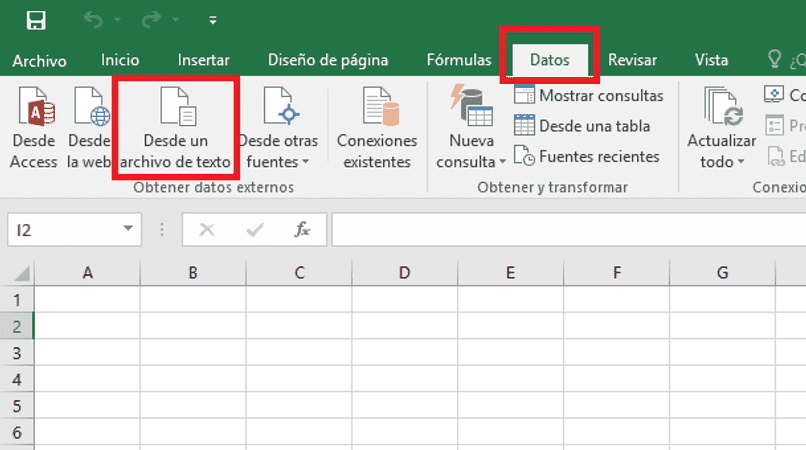
Tällä vältetään mahdolliset haitat, kun luemme tai lähetämme Excel-tiedostoja muille maailman alueille, joissa pilkku on erotettu puolipisteellä, mutta jos kaikki soveltuvat neutraali symboli, kuten Pleca, nämä haitat häviävät.
Kuten aiemmin puhuimme, csv-tiedostot ovat erittäin hyödyllisiä, ja sinun on tiedettävä, miten niitä käytetään, koska ne voivat jopa toimia varmuuskopiona asiakirjoissamme, koska ne ovat erittäin kevyitä tiedostoja, joita käytetään laajalti jopa kontaktien tallentamiseen niiden lähettämiseksi Gmailissa ja pitää ne turvassa.